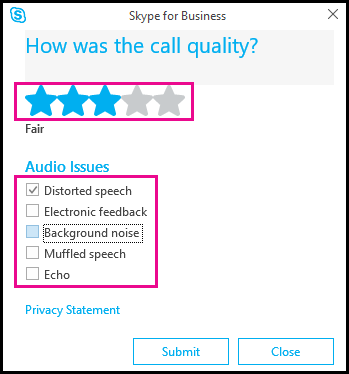Optimieren Ihres Netzwerks für Skype for Business Online
Wichtig
Skype for Business Online, das von 21Vianet in China betrieben wird, wird am 1. Oktober 2023 eingestellt. Wenn Sie Ihre Skype for Business Online-Benutzer noch nicht aktualisiert haben, wird für sie automatisch ein unterstütztes Upgrade geplant. Wenn Sie Ihr organization selbst auf Teams aktualisieren möchten, empfehlen wir Dringend, dass Sie noch heute mit der Planung Ihres Upgradepfads beginnen. Denken Sie daran, dass ein erfolgreiches Upgrade die technische und die Benutzerbereitschaft ausrichtet. Nutzen Sie daher unseren Upgradeleitfaden , wenn Sie auf Ihrem Weg zu Teams navigieren.
Skype for Business Online wurde mit Ausnahme des von 21Vianet in China betriebenen Diensts am 31. Juli 2021 eingestellt.
Die folgenden Anforderungen sind wichtig, um die langfristige Integrität und den Erfolg aller Skype for Business Online-Features sicherzustellen, die Sie für Ihre organization einrichten. Wir wissen, dass einige von Ihnen technisch sind . Dieses Dokument ist für Sie, aber es gibt einige von Ihnen, die es nicht sind. Wenn Sie Hilfe beim Einrichten von Skype for Business Online benötigen, sollten Sie dieses Dokument lesen, um sich mit den Dingen vertraut zu machen, die Sie berücksichtigen müssen. Darüber hinaus erhalten Sie hier Informationen, über die Sie sprechen können, wenn Sie mit dem Microsoft FastTrack Center, Ihren Microsoft-Diensten und -Kontoteams oder mit Microsoft-Partnern arbeiten, um herauszufinden, wie Sie diese Anforderungen erfüllen können.
Kurze Übersicht
Skype for Business können Sie mit Kollegen oder Geschäftspartnern in Ihrem Unternehmen oder auf der ganzen Welt in Kontakt treten.
Mit Skype for Business haben Sie folgende Möglichkeiten:
Unterhaltungen mit Chat, Sprach- oder Videoanrufen beginnen
Sehen, wenn Ihre Kontakte online verfügbar sind, in einer Besprechung sind oder eine Präsentation halten
Hohe Sicherheit für Besprechungen festlegen
Onlineübertragungen für ein großes Publikum
In Besprechungen Ihren Bildschirm präsentieren oder anderen die Steuerung übergeben
Verwenden Sie Skype for Business in anderen Office-Programmen, um mit einer Auswahl zu chatten, anzurufen oder an einer Besprechung teilzunehmen.
Warum sind alle diese Punkte so wichtig?
Die Qualität der End-to-End-Netzwerkkonnektivität hat großen Einfluss auf die Qualität von Echtzeitmedien (Audio, Video und Anwendungsfreigabe) über IP. Für eine optimale Skype for Business Online-Medienqualität ist es wichtig, dass Sie sicherstellen, dass eine qualitativ hochwertige Verbindung zwischen Ihrem Unternehmensnetzwerk und Skype for Business Online besteht. Am besten orientieren Sie sich beim Einrichten der Konnektivität zwischen dem internen Netzwerk und der Cloud an der Kapazität des Netzwerks, damit auch Spitzendatenaufkommen für Skype for Business Online über alle Verbindungen kein Problem darstellen.
In Zusammenarbeit mit einem Microsoft-Partner können Sie verschiedene Microsoft 365- oder Office 365-Anwendungen, einschließlich Skype for Business Online in der Cloud, mit Ihrem Netzwerk verbinden und Echtzeit-Sprach- und Videokommunikationsfunktionen für Skype for Business netzwerkdienste müssen speziell für die Unterstützung dieser Microsoft 365 und Office 365 Echtzeitworkloads. Dazu gehören ein Netzwerk mit ausreichend Bandbreite für die Übertragung des erforderlichen Datenverkehrsvolumens und Unterstützung für eine Dienstqualität (Quality of Service, QoS), die Ihren Benutzern eine Erfahrung der Unternehmensklasse bietet.
Neben den hier genannten Informationen gibt es weitere Ressourcen, mit deren Hilfe Sie Skype for Business Online-Dienste und -Funktionen erfolgreich planen und bereitstellen können. Außerdem können Sie sicherstellen, dass Ihre Netzwerkdienste diese Anforderungen erfüllen:
Implementieren von Quality of Service (QoS) für Skype for Business
Bevor Sie zu Skype for Business Online wechseln, sollten Sie sich die Kapazität Ihres Netzwerks zum Verarbeiten von Audio-, Video- und Freigabesitzungsdatenverkehr ansehen. Wie bei anderen Microsoft 365- und Office 365-Diensten hat Microsoft den Skype for Business Bandbreitenrechner zum Herunterladen zur Verfügung, mit dem der erforderliche Netzwerkdatenverkehr für jede Ihrer Unternehmenswebsites ermittelt wird. Sie sollten eine Nutzungsmodellierung durchführen, einschließlich der Modellierung von Medienflüssen für Den Kommunikationsdatenverkehr in Echtzeit und der Menge Skype for Business Datenverkehrs pro Unternehmensstandort, berechnen das Datenverkehrsvolumen und analysieren, wie sich dieser Datenverkehr auf Ihr gesamtes Netzwerk auswirkt. Nachdem Sie dies getan haben, sollte die Analyse dieser Daten Empfehlungen dazu liefern, wo Ihr Netzwerk verbessert werden muss, und Warteschlangengrößen empfehlen, um eine hervorragende Endbenutzererfahrung zu bieten.
Skype for Business Echtzeitdatenverkehr empfindlich auf Paketverlust, Verzögerung und Jitter reagiert, die häufig in überlasteten Netzwerken auftreten. Quality of Service (QoS) - manchmal auch Class of Service genannt - muss in verwalteten externen WANs, verwalteten internen LANs und unternehmensbasierten WLANs ebenfalls bereitgestellt werden. Dies trägt dazu bei, Skype for Business Echtzeitdatenverkehr wie Audio- und Videodatenverkehr über andere Nicht-Echtzeitdaten in lokalen Netzwerken und über WAN ordnungsgemäß zu priorisieren, sodass endbenutzern eine bessere Erfahrung entsteht.
Skype for Business-Audio muss in der EF-Warteschlange (Expedited Forwarding - DSCP 46) und Skype for Business-Video in der AF41-Warteschlange (Assured Forwarding - DSCP 34) bereitgestellt werden. Dies gilt auch für Peer-to-Peer- und Konferenzdatenverkehr, unabhängig davon, ob das Telefonsystem in Microsoft 365 oder Office 365 oder andere Telefoniefunktionen bereitgestellt werden.
Während möglicherweise im LAN und WAN bereits vorhandene QoS-Richtlinien für andere IP-Telefonieprodukte gelten, können Benutzer mit Skype for Business mobil bleiben und bei der Verwendung des Produkts den Standort wechseln. Aus diesem Grund müssen QoS-Richtlinien in den LAN-, WAN- und Drahtlosnetzwerken markiert werden, um sicherzustellen, dass der gesamte Skype for Business Datenverkehr über verwaltete Netzwerke hinweg priorisiert wird.
Laden Sie den Skype for Business-Bandbreitenrechner herunter, um Ihnen bei der Größenanpassung Ihres Netzwerks zu helfen.
Weitere Informationen zur Medienqualität und zu QoS finden Sie unter Medienqualität und Leistung der Netzwerkkonnektivität in Skype for Business Online.
Weitere Informationen zum Einrichten und Verwalten von QoS finden Sie unter Verwalten von Quality of Service.
Umgehen von Proxys und WAN-Optimierungsgeräten
Alle Microsoft 365- oder Office 365 einschließlich Skype for Business Online sind verschlüsselt und können in der Regel nicht von Proxygeräten überprüft werden. Aus diesen Gründen empfehlen wir, Proxygeräte für den gesamten Microsoft 365- und Office 365 Netzwerkdatenverkehr zu umgehen, der als Verbindungen definiert ist, die Ihre Benutzer mit Office 365 URLs und IP-Adressbereichen herstellen. Da Proxygeräte wahrscheinlich zu Verzögerungen in Echtzeit Skype for Business Online-Medienstreams führen, empfehlen wir dringend, Proxygeräte für diesen Datenverkehr mindestens zu umgehen.
Microsoft empfiehlt, Microsoft 365- und Office 365-URLs auszuschließen, die PAC-Dateien verwenden, um Microsoft 365 und Office 365 Datenverkehr an eine Firewall zu senden.
Die folgenden verfügbaren Ressourcen können ebenfalls hilfreich sein:
Microsoft 365 oder Office 365 Leistungsoptimierung mithilfe von Baselines und Leistungsverlauf
Netzwerk- und Migrationsplanung für Microsoft 365 oder Office 365
Umgehen der doppelten Verschlüsselung
Um Benutzern die bestmögliche Audio- und Videoerfahrung zu bieten, müssen Sie eine Lösung implementieren, die verhindert, dass Skype for Business Medien (Audio und Video) einen VPN-Tunnel (Virtual Private Network) durchlaufen. Der gesamte Skype for Business Datenverkehr wird mit Transport Layer Security (TLS) verschlüsselt, und die Medienworkloads werden mit SRTP (Secure Real Time Protocol) verschlüsselt. Die Signalisierung wird mit TLS verschlüsselt, und die Medienworkloads werden mit SRTP verschlüsselt. Durch das Senden dieses Datenverkehrs über den VPN-Tunnel wird eine zusätzliche Verschlüsselungsebene und mehr Netzwerkhops zwischen dem Client und Microsoft 365 oder Office 365 hinzugefügt. Beides kann zu einer beeinträchtigten Sitzung führen, da jitter, Paketverlust und Latenz erhöht werden.
Getrenntes Tunneln ist eine Möglichkeit, mit der Sie verhindern können, dass der Skype for Business-Datenverkehr den VPN-Tunnel durchläuft. Kunden, die getrenntes Tunneln implementieren möchten, sollten sich bei ihrem VPN-Anbieter erkundigen, wie sie dazu in ihrer Software vorgehen müssen.
Hinweis
Dies ist nur für die Skype for Business Medienworkloads erforderlich und gilt nicht für andere Microsoft 365- oder Office 365-Dienste.
Zusätzliche Ressourcen:
Sicherstellen, dass die richtigen Ports und Protokolle geöffnet sind
Kunden müssen die Erreichbarkeit der URLs und IP-Adressen sicherstellen, die für den Microsoft 365- oder Office 365-Dienst erforderlich sind. Eine vollständige Liste aller IP-Adressen und URLs für Skype for Business Online finden Sie unter URLs und IP-Adressbereiche von Office 365.
Skype for Business Clients verwenden verschiedene Ports und Protokolle. Die Richtung und der Fluss des Netzwerkdatenverkehrs für eine Skype for Business Sitzung variieren je nach Art der Interaktionen (Peer-to-Peer oder Multiparty) und je nach Verwendung von Inhaltsfreigabe und Sprach-/Video. Sie müssen die Liste der Ports und Protokolle überprüfen und öffnen und dabei den Quell- und Zielports besondere Aufmerksamkeit schenken. Audiodatenverkehr verwendet beispielsweise nur 20 Ports (50000-50019 TCP/UDP) auf der Clientseite, aber der Zielport kann sich an einer beliebigen Stelle in einem Portbereich von 10.000 (50.000 bis 59999 TCP/UDP) auf der Dienstseite befinden. Dies schließt auch das Öffnen von TCP 443 und UDP 3478 in der Firewall ein.
Für die Unterstützung von Skype for Business Online müssen Sie möglicherweise zusätzliche Konfigurationen im Netzwerk vornehmen.
Verwenden von Telefonen und Geräten, die für Skype for Business optimiert sind
In einer Echtzeitmedien-Sitzung haben die von allen Teilnehmern verwendeten Mediengeräte, zum Beispiel Headsets und Webcams, großen Einfluss auf die allgemeine Audio- und Videoqualität. Geräte mit niedrigerer Qualität oder Geräte mit falschen Gerätetreibern erzeugen eine niedrigere Gesamtklangqualität für Audio und eine niedrigere Bildqualität für Videos. Zertifizierte Geräte oder Geräte von hoher Qualität dagegen verbessern Echounterdrückung, Rauschunterdrückung und Videoauflösung und verringern die Latenz.
Telefone und Geräte haben großen Einfluss auf die Audio- und Videoqualität für Endbenutzer. Das Skype for Business-Zertifizierungsprogramm ist eine Weiterentwicklung des „Lync Compatible"-Programms und bestätigt, dass das jeweilige Gerät den Microsoft-Standards für Audio und Video entspricht. Es gibt viele IP-Telefone, USB-Audio- und Videogeräte, PCs und Besprechungsraumgeräte, die von Microsoft getestet und qualifiziert wurden. Sehen Sie sich die Liste der für Skype for Business optimierten Geräte an, und stellen Sie verschiedene Geräte bereit, um den vielfältigen Anforderungen und persönlichen Vorlieben der Endbenutzer in der Organisation gerecht zu werden.
In den folgenden Artikeln finden Sie weitere Informationen zu unterstützten und zertifizierten Geräten:
Die Umgebung und umgebung, in der sich Benutzer treffen und Audio- und Videogeräte verwenden, ist ein weiterer wichtiger Faktor für die Audio- und Videoqualität. Benutzer, die aus einer lauten Umgebung anrufen, haben echoende, dumpfe und unklare Audiodaten. Nutzer in einer dunklen oder lichtarmen Umgebung können keine hellen und scharfen Videos erzeugen. In einem Konferenzraum wirkt sich die Position des Mikrofons und des Videogeräts direkt auf die Ton- und Bildqualität für die Teilnehmer aus.
Um ein klareres Bild von der Audio- und Videoerfahrung eines Benutzers zu erhalten, verwenden Sie die Skype for Business App Tools>Optionen>Audiogerät oder Videogerät, um Änderungen an dem verwendeten Gerät vorzunehmen und seine Einstellungen anzupassen. Sie können auch die Audioqualität eines Anrufs überprüfen, indem Sie auf Anrufqualität überprüfen klicken. Wenn sie Anrufqualität überprüfen auswählen, können sie die Qualität und probleme melden, die beim Testanruf gefunden wurden.